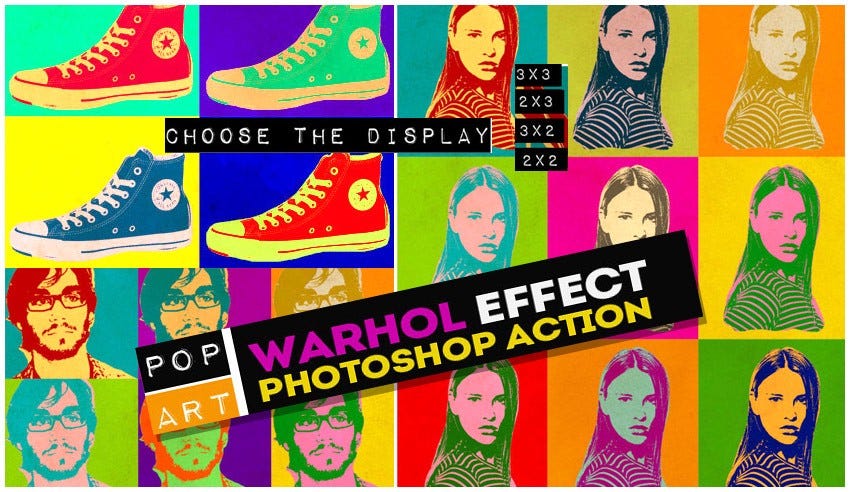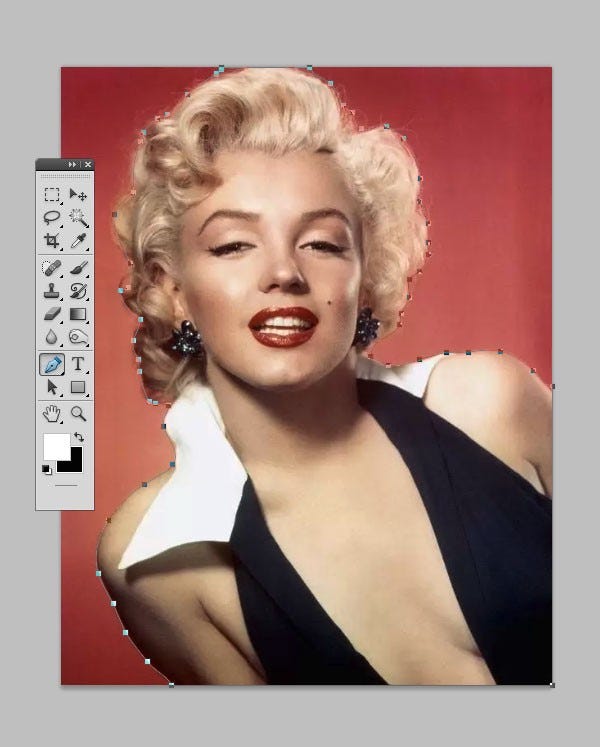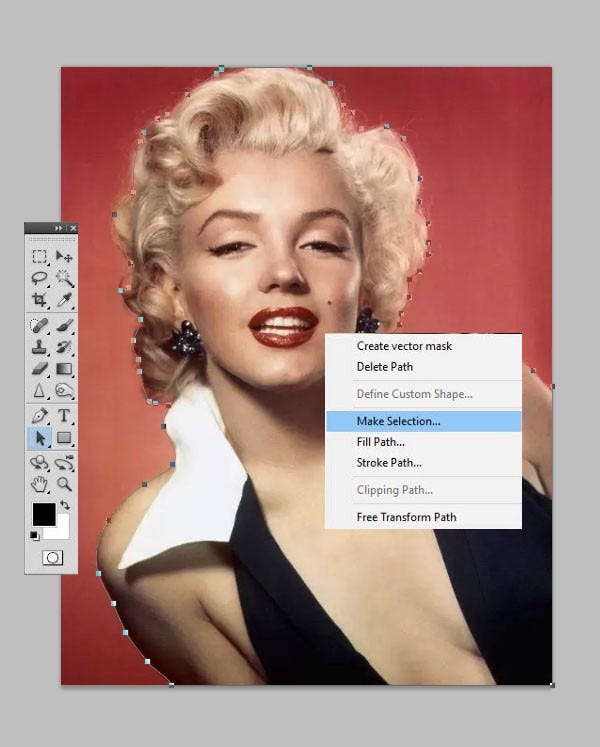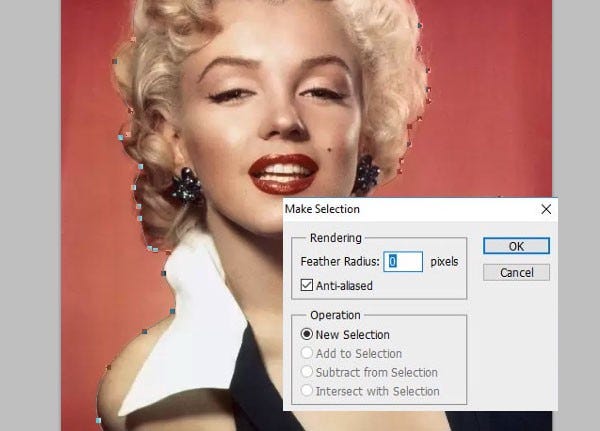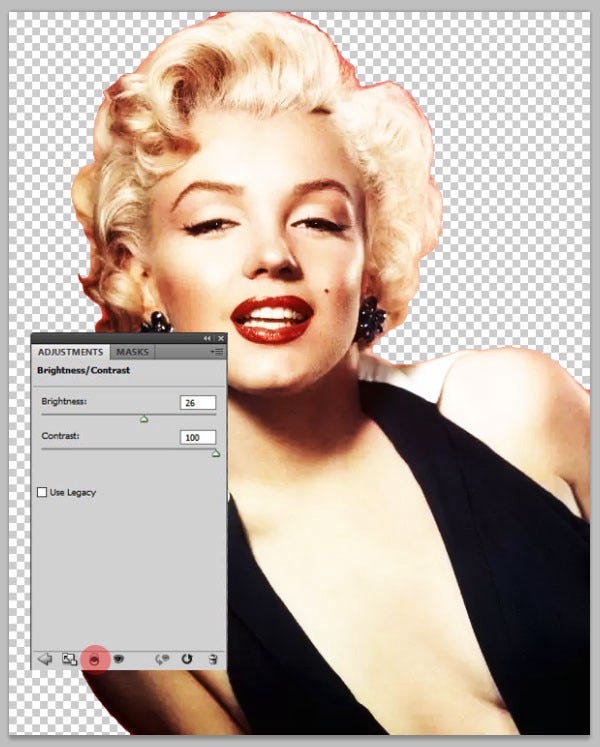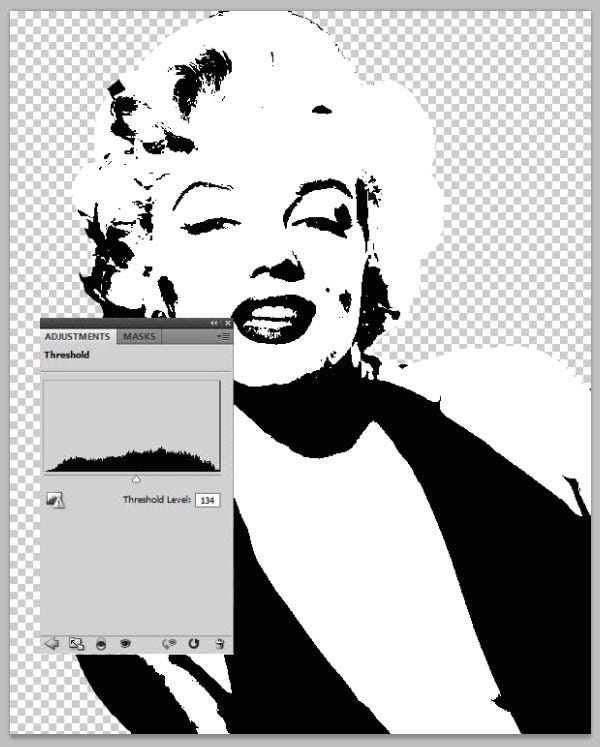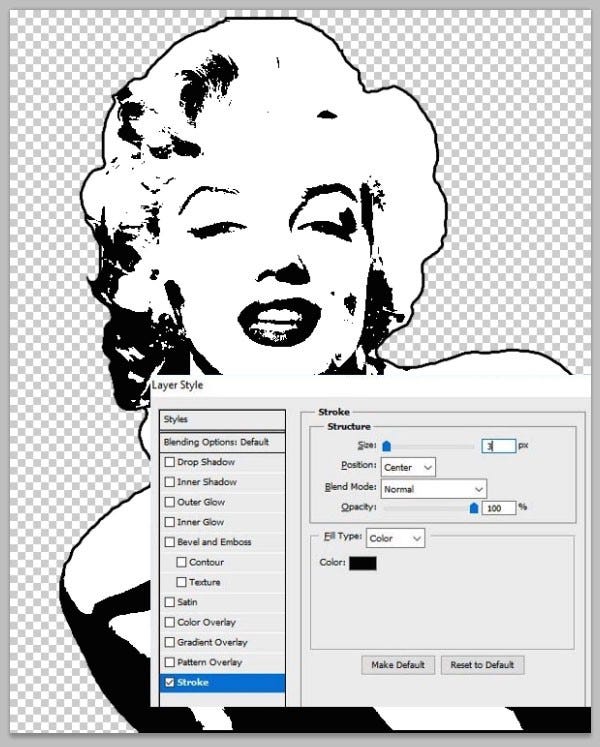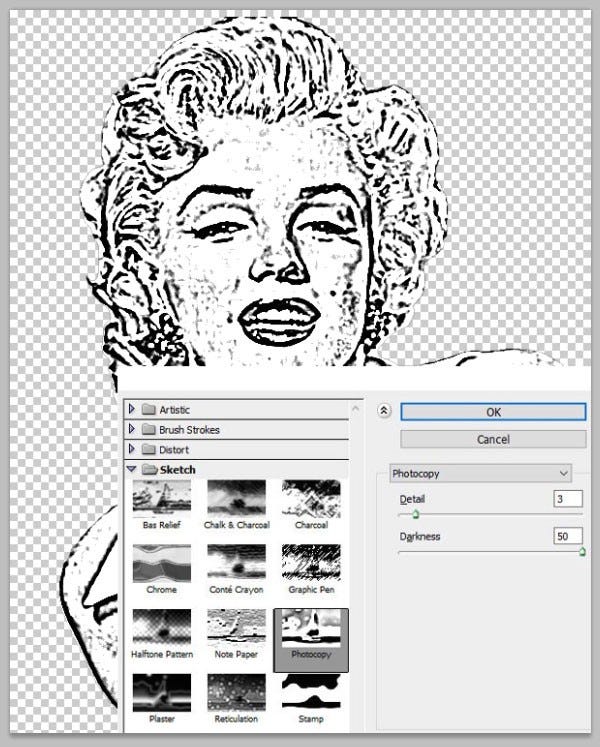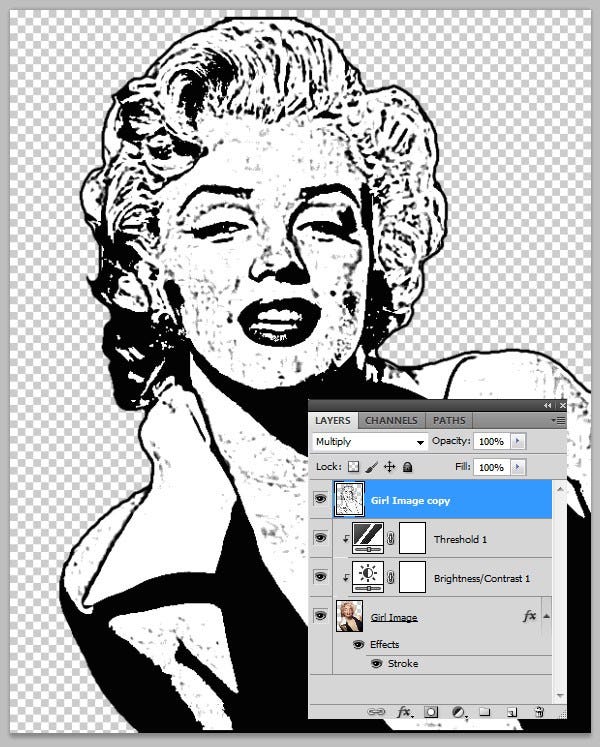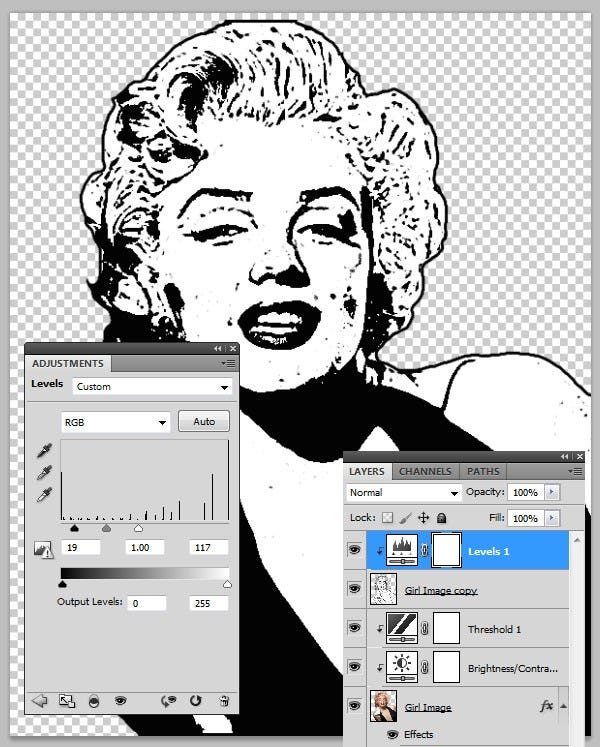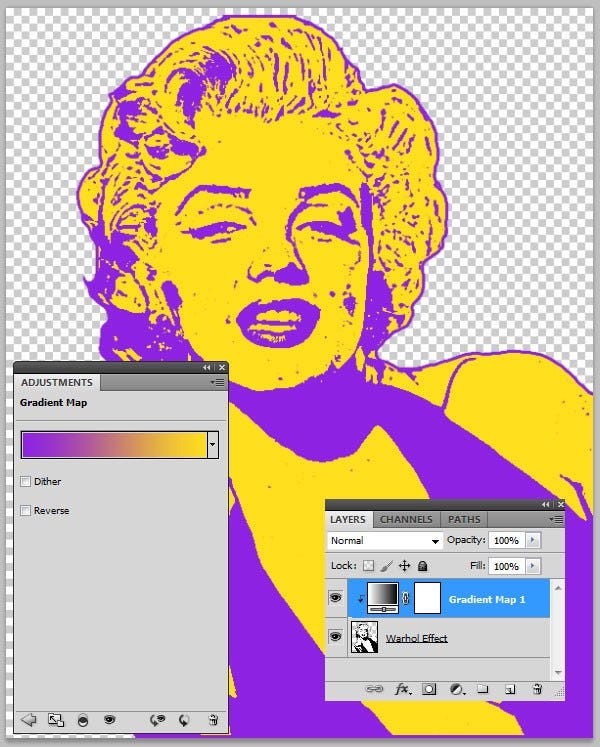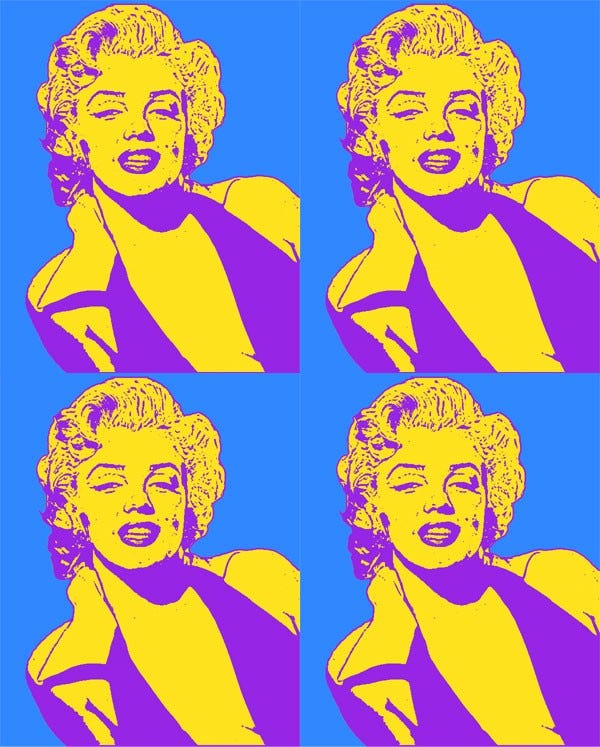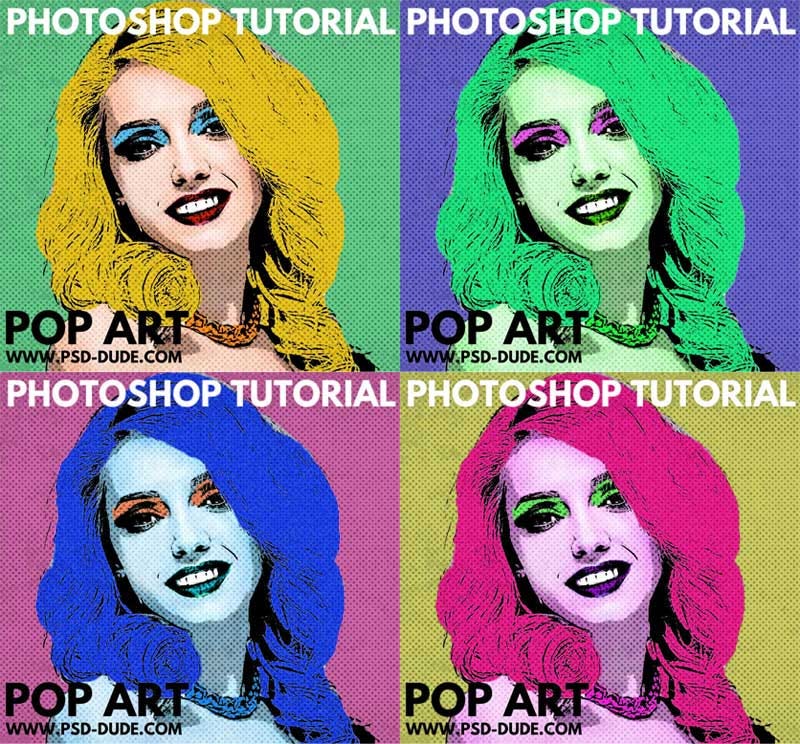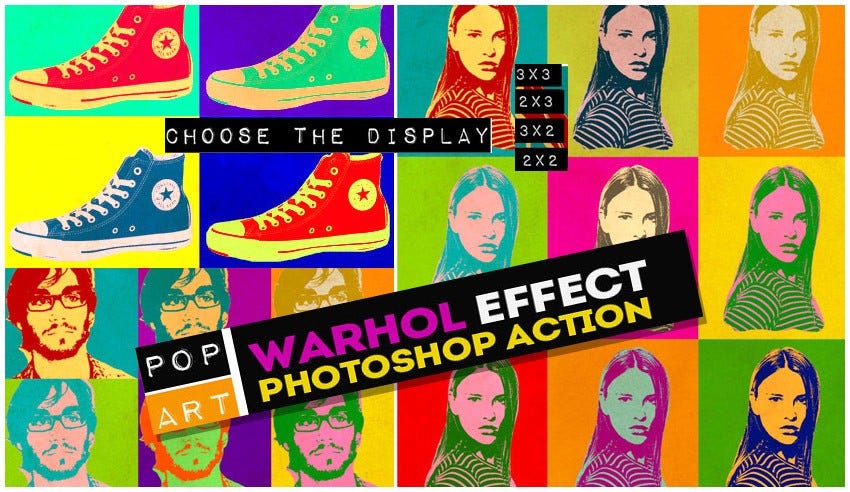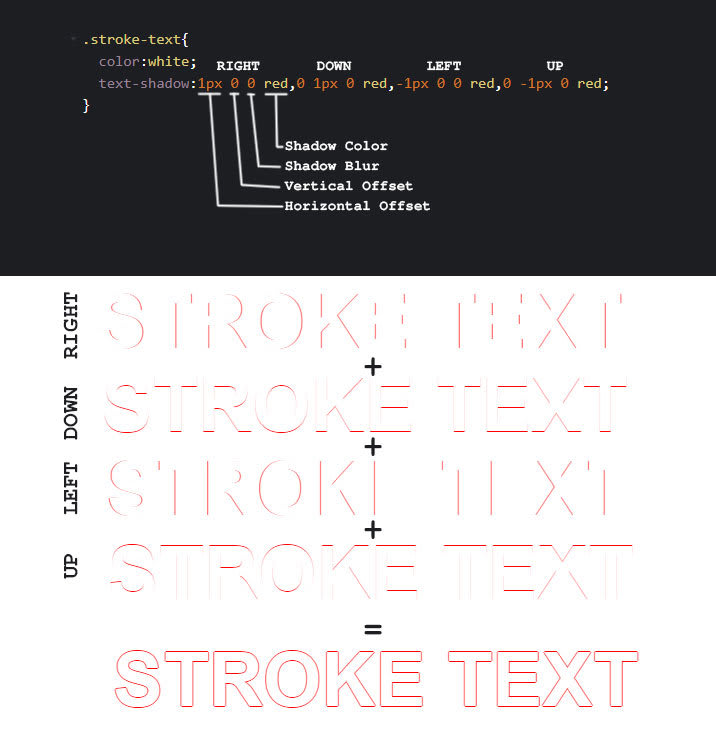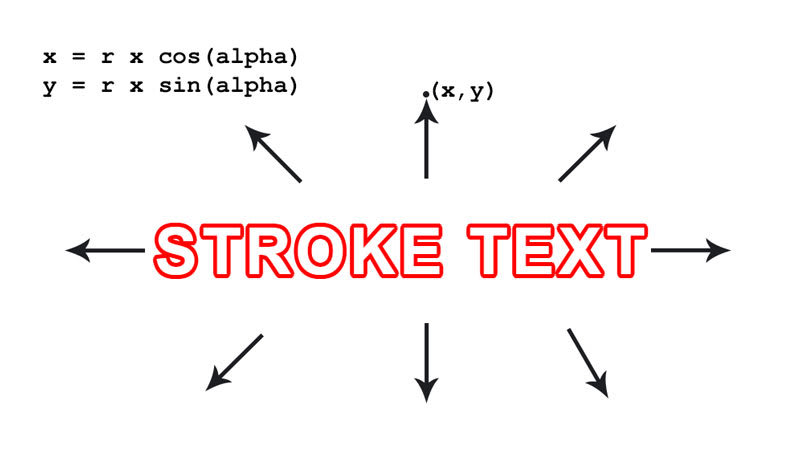CSS を使っ縁文字をStroke Text CSS - The Definitive Guide
このチュートリアル では、ストローク テキストのCSS 効果を作成する方法を紹介します。
HTMLコードとCSS コードに進む前に、ストローク テキスト画像を作成するだけの場合は、このチュートリアル を確認してOutline Text In Photoshop を作成する方法を学んでください。
または、Photoshop をお持ちでない場合は、専用のストロークテキスト チュートリアル が含ま れている無料のオンラインツールMockoFun を使用できます。
CSS を使用してテキストにストローク を追加する -webkit-text-stroke
例として、テキストに黒い線を追加してみましょう。いくつかのHTMLコードから始めます。
class= "stroke-text" > STROKE TEXT
そしてCSS コード:
.stroke-text {
-webkit-text-stroke : 5px black ;
-webkit-text-fill-color : transparent ;
}
<iframe style="width: 100%;" title="CSS Stroke Text Using -webkit-text-stroke" src="https://codepen.io/inegoita/embed/ZEQZqzw?height=300&theme-id=16997&default-tab=css,result" height="300" frameborder="no" scrolling="no" allowfullscreen="true"> See the Pen CSS Stroke Text Using -webkit-text-stroke by Ion Emil Negoita (@inegoita ) on CodePen . </iframe>
単純明快に、テキストを透明にします。これは必須ではありませんが、文字の本文ではなくテキストの輪郭だけを表示したいだけです。次に、-webkit-text-strokeプロパティは5pxの太さの黒いアウトラインストローク を追加します。これを変更して、取得したい効果に応じて、アウトラインテキストを太くしたり、細くしたりできます。
良いニュース:
これを使用して、すべてのWebkit ベースのブラウザー (Chrome やEdgeなど)とFirefox でもCSS でテキストをストローク できます。
悪いニュース:
これは非標準の機能であるため、100%信頼できるものではありません。
CanIUse.comに よると、すべてのブラウザでサポートされているわけではありません。このプロパティは、どのW3C 仕様にも含まれていません。text-outlineプロパティとして簡単に仕様に含まれていましたが、これは削除されました。
このテキストストローク CSS プロパティで作成できることのヒントを提供するために、これが80年代フォント テキストエフェクト ギャラリーの私のサイバースペース テキストエフェクト の一部です。
を使用してテキストにストローク を追加する text-shadowCSS でテキストの輪郭を描くもう1つの方法は、シャドウを使用することです。CSS では、プロパティを介してテキスト要素に複数の影を追加できますtext-shadow。
それでは、白地に白のテキストを作成し、それに4つの赤い影を追加しましょう。4つの影を1px上下左右にオフセットします。HTMLコードは次のとおりです。
class= "stroke-text" > STROKE TEXT
そしてCSS コード:
.stroke-text {
color : white ;
text-shadow : 1px 0 0 red , 0 1px 0 red , -1px 0 0 red , 0 -1px 0 red ;
}
次に、何が行われているか、およびテキストシャドウを使用してCSS テキストストローク 効果がどのように実現されるかを示します。
完璧ですね。
まあ、正確ではありませんが、かなりすごいです。それに対するいくつかの欠点と解決策を指摘しましょう。
まず、テキストのアウトラインの太さや色を変更する必要がある場合、複数の場所で変更する必要がありますが、これは面倒な作業です。
CSS は非常にエレガントなソリューションを提供してくれます。これは私が便宜上よく使うもので、CSS 変数です。CSS 変数の詳細については、こちらをご覧ください 。ただし、CSS で値を何度も繰り返す必要がある場合、CSS 変数は非常に役立ちます。
CSS 変数を使用してテキストストローク の色と太さを構成する基本的には、次のようにCSS 変数を定義します--my-variable:value。次に、CSS コード全体でその値が必要な場合は、単にproperty:var(--my-variable);
したがって、上記のCSS コードを次のように変更します。
.stroke-text {
--stroke-color : red ;
--stroke-width : 1px ;
color : white ;
text-shadow : var ( --stroke-width ) 0 0 var ( --stroke-color ),
calc ( var ( --stroke-width ) * -1 ) 0 0 var ( --stroke-color ),
0 var ( --stroke-width ) 0 var ( --stroke-color ),
0 calc ( var ( --stroke-width ) * -1 ) 0 var ( --stroke-color );
}
この--stroke-color変数には、テキストストローク の色とストローク --stroke-widthの幅が格納されます。次に、テキストシャドウでこれらの変数を使用します。これにより、テキストストローク の色または幅を変更する場合に、1か所のみを変更できます。
かなりすっきりしていますね。
このtext-shadowプロパティでは、CSS calc関数を使用して、上と左のシャドウ方向のテキストストローク 幅を-1で乗算できるようにしています。
これをいじってテキストストローク の太さを変更すると、大きな値の場合、文字の角に問題があることに気付くでしょう。
そして、私たちは2番目のドローバックに到達します。
4つの方向にシフトする4つのシャドウのみを使用しているため、テキストストローク にいくつかの切れ目があります。
それで、これを修正するにはどうすればよいですか?
答えは簡単です。影を追加してください!
帽子をかぶった子供たちを待って、数学のノートを取り出してください。結局のところ、これは「ストローク テキストの決定的なガイド」なので、徹底する必要があります。
テキストにさらにシャドウを追加する場合は、テキストのアウトラインのすべてのギャップをカバーするために、テキストの周りでそれらのシャドウをシフトする方法を理解する必要があります。直感は、テキストストローク の幅と等しい半径の円に均等に広げる必要があると述べています。
そして、直感は正しいです!
影のオフセットを計算するには、極座標 式を使用します。
x = r * cos ( alpha )
y = r * sin ( alpha )
ここで、xおよびyオフセット値であり、r円(我々は、テキストストローク の太さに変換これにより相殺することが実際の量)の半径であり、alpha我々は内円を分割したいする角度です。
alphaテキストストローク を作成するために追加するシャドウの数に応じて、に値を割り当てることができます。
たとえば、8つのシャドウの場合、2 * PI(完全な円)を8で割り、PI / 4の角度になります。次に、alpha0、PI / 4、PI / 2などのPI / 4のステップで値を割り当てると、円が完成するまで、8つの影のオフセットが円に完全に揃うはずです。
追加するシャドウが多いほど、ストローク 幅の値が大きい場合にCSS テキストストローク が滑らかになります。CSS には三角関数 はまだないので、自分で値を計算する必要があります。
HTMLとCSS のコードを変更して、16個の影のある滑らかなテキストストローク を追加します。
class= "stroke-text smooth-16" > STROKE TEXT
そして、滑らかなテキストストローク 用のCSS を追加します。
.smooth-16 {
text-shadow : calc ( var ( --stroke-width ) * 1 ) calc ( var ( --stroke-width ) * 0 ) 0
var ( --stroke-color ),
calc ( var ( --stroke-width ) * 0.9239 ) calc ( var ( --stroke-width ) * 0.3827 ) 0
var ( --stroke-color ),
calc ( var ( --stroke-width ) * 0.7071 ) calc ( var ( --stroke-width ) * 0.7071 ) 0
var ( --stroke-color ),
calc ( var ( --stroke-width ) * 0.3827 ) calc ( var ( --stroke-width ) * 0.9239 ) 0
var ( --stroke-color ),
calc ( var ( --stroke-width ) * 0 ) calc ( var ( --stroke-width ) * 1 ) 0
var ( --stroke-color ),
calc ( var ( --stroke-width ) * -0.3827 ) calc ( var ( --stroke-width ) * 0.9239 ) 0
var ( --stroke-color ),
calc ( var ( --stroke-width ) * -0.7071 ) calc ( var ( --stroke-width ) * 0.7071 ) 0
var ( --stroke-color ),
calc ( var ( --stroke-width ) * -0.9239 ) calc ( var ( --stroke-width ) * 0.3827 ) 0
var ( --stroke-color ),
calc ( var ( --stroke-width ) * -1 ) calc ( var ( --stroke-width ) * 0 ) 0
var ( --stroke-color ),
calc ( var ( --stroke-width ) * -0.9239 ) calc ( var ( --stroke-width ) * -0.3827 ) 0
var ( --stroke-color ),
calc ( var ( --stroke-width ) * -0.7071 ) calc ( var ( --stroke-width ) * -0.7071 ) 0
var ( --stroke-color ),
calc ( var ( --stroke-width ) * -0.3827 ) calc ( var ( --stroke-width ) * -0.9239 ) 0
var ( --stroke-color ),
calc ( var ( --stroke-width ) * 0 ) calc ( var ( --stroke-width ) * -1 ) 0
var ( --stroke-color ),
calc ( var ( --stroke-width ) * 0.3827 ) calc ( var ( --stroke-width ) * -0.9239 ) 0
var ( --stroke-color ),
calc ( var ( --stroke-width ) * 0.7071 ) calc ( var ( --stroke-width ) * -0.7071 ) 0
var ( --stroke-color ),
calc ( var ( --stroke-width ) * 0.9239 ) calc ( var ( --stroke-width ) * -0.3827 ) 0
var ( --stroke-color );
}
便宜上、必要なシャドウの数に応じてストローク テキストCSS コードを生成するJS関数を作成しました。これがコードです: